1. Yêu cầu mở kết nối Trip.com
Để kết nối với CTrip/Trip.com, bạn cần yêu cầu đội ngũ hỗ trợ của CTrip.com mở kết nối cho GoHost.
Nội dung tham khảo: Mở kết nối quản lý kênh cho phần mềm Channex
2. Tạo kênh trên GoHost
-
Truy cập GoHost > Quản lý kênh > Kênh
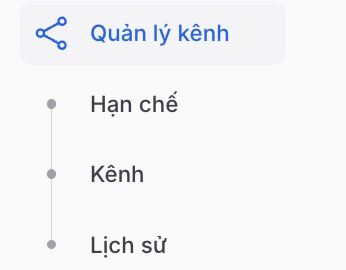
-
Nhấn vào "Create"

-
Chọn **channel là **Ctrip
Bạn cần điền các thông tin sau:
-
Title: Đặt tên hoặc ghi chú cho việc kết nối (VD: MayHome - CTrip,...)
-
Hotel code: Nhập code kết nối do CTrip cung cấp
Sau đó:
-
Nhấn Test Connection để kiểm tra kết nối
-
Nếu có lỗi, kiểm tra lại ID chỗ nghỉ hoặc liên hệ GoHost để được hỗ trợ
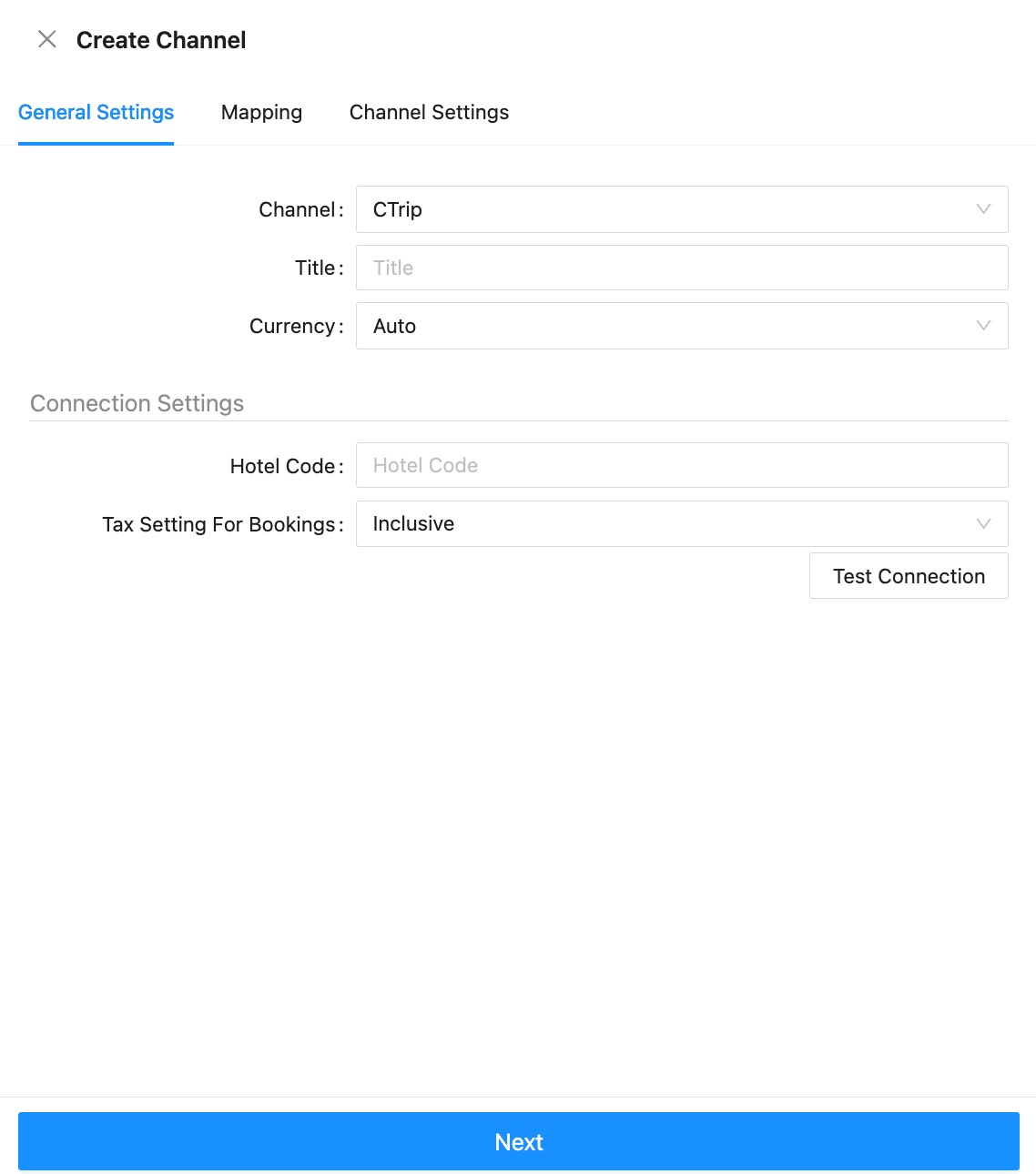
3. Liên kết phòng và chính sách giá
-
Sau khi kết nối thành công: Nhấn vào "Mapping" để thực hiện việc map phòng
-
Tại đây, tiến hành mapping cho từng loại phòng và từng loại giá mà bạn muốn
-
Lưu ý:
-
Bạn phải mapping tất cả các loại phòng và loại giá.
-
Sau khi hoàn tất, nhấn Save để kích hoạt kết nối.
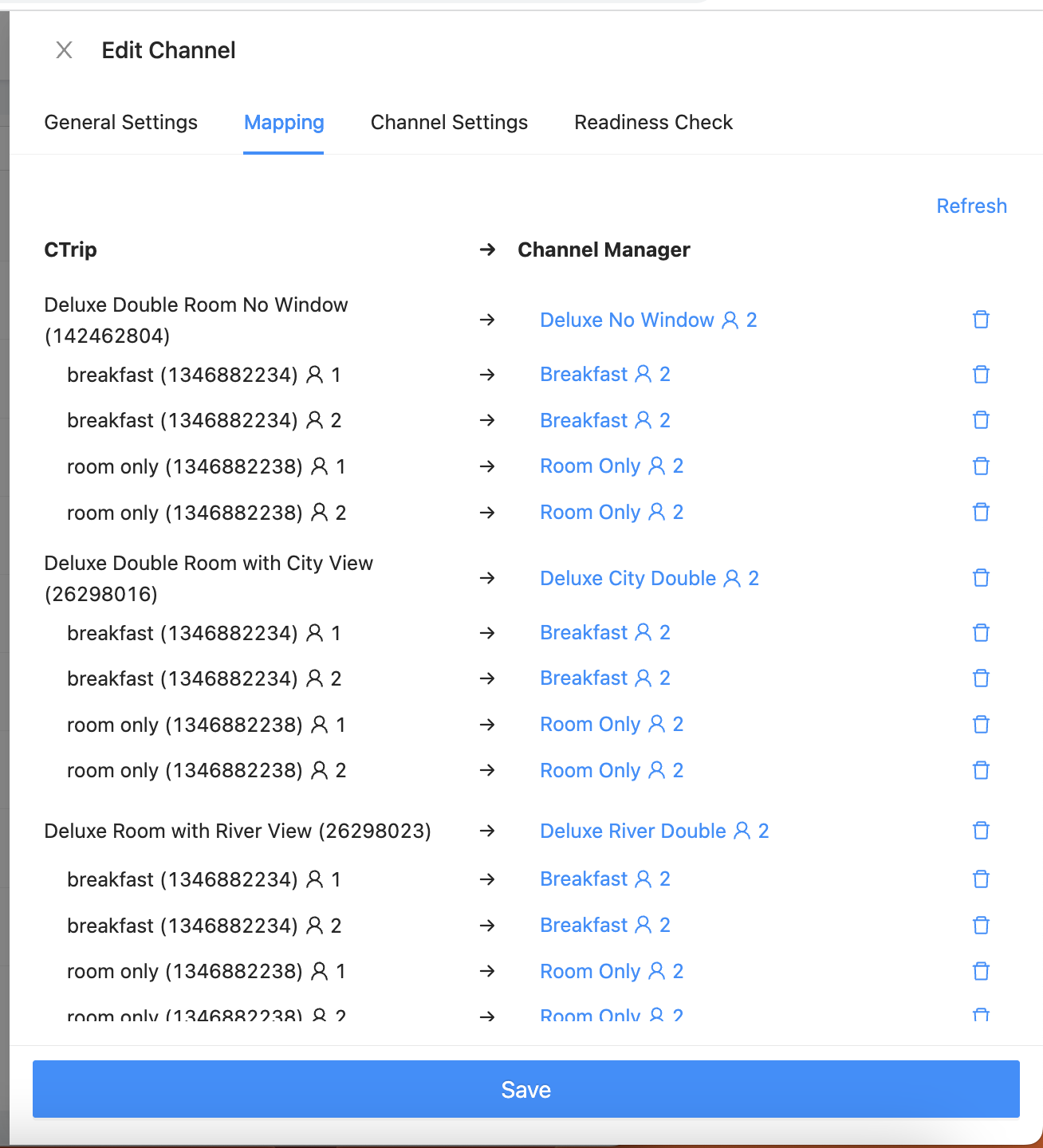
-
4. Kích hoạt kết nối
-
Sau khi lưu, bạn quay lại màn hình chính
-
Tại mục Actions, nhấn vào nút Actions trên kênh và chọn Activate
-
Sau khi Activate, tại mục Action, bạn chọn lệnh "Full Sync". Đây là lệnh yêu cầu đồng bộ CMS và OTA. Bạn sử dụng lệnh này khi lần đầu kết nối hoặc sau khi có các cập nhật liên quan tới liên kết phòng, giá
Như vậy, bạn đã hoàn tất việc kết nối và mapping với Trip.com